
Tento článek vysvětluje, jak používat VRChat na Oculus Quest a Quest 2 a obsahuje přehled jeho fungování.
Co je VRChat pro Quest?
VRChat je masivně multiplayerová bezplatná VR hra založená na sociální interakci, ale můžete ji hrát také na PC bez komponenty virtuální reality. Základní hra poskytuje uživatelům rámec pro nahrávání světů, které mohou ostatní hráči navštívit, a avatary, které mohou ostatní hráči používat. VRChat pro Quest je stejný jako původní VRChat pro PC a hráči Quest mohou komunikovat s PC hráči, ale existují určitá omezení. Se zavedením VRChat pro Quest hra představila světy a avatary PC a světy a avatary Quest. Světy a avatary určené pro uživatele PC mají omezená nebo žádná omezení a mohou zdanit i drahé drahé počítače. Naproti tomu světy a avatary Quest mají omezené velikosti souborů a další limity navržené s ohledem na relativně nízké specifikace Quest a Quest 2. Hráči PC mohou navštěvovat světy počítačů PC i Quest a používat avatary pro PC i Quest, zatímco uživatelé Quest mohou přejít pouze do světů Quest a používat avatary Quest. PC hráči a hráči Quest mohou komunikovat, ale pouze ve světech buď výslovně určených pro Quest, nebo mají verzi Quest. Některé disponují aktivy pro PC i Quest, což hráčům PC umožňuje vychutnat si podrobnější zážitek a přitom stále komunikovat ve stejném světě s hráči Quest. Jelikož můžete Quest a Quest 2 používat v režimu propojení s počítači připravenými na VR, můžete na svém Questu hrát plnou verzi VRChat pro PC, pokud hru spustíte na počítači a použijete propojovací kabel.
Jak hrát VRChat na Quest nebo Quest 2
VRChat hraje na Quest a Quest 2 stejně jako na PC, s jedinou výjimkou je, že nemůžete navštěvovat světy pouze pro PC nebo používat avatary pouze pro PC. Rozhraní je stejné, ovládání je stejné a můžete se dokonce setkat a komunikovat s hráči na PC. Abychom vám pomohli začít, projdeme základními ovládacími prvky, ukážeme vám, jak najít vlastního avatara, který pracuje s verzí hry Quest, a najít nové světy, které můžete navštívit. Nemusíte dodržovat všechny tyto kroky, ale to vám pomůže začít s hrou.
-
Vyhledejte VRChat v obchodě Quest a stáhněte si jej, pokud jste tak dosud neučinili. Je to zdarma ke stažení.
-
Spusťte VRChat.
-
Přihlaste se pomocí a VRChat nebo Oculus účet.
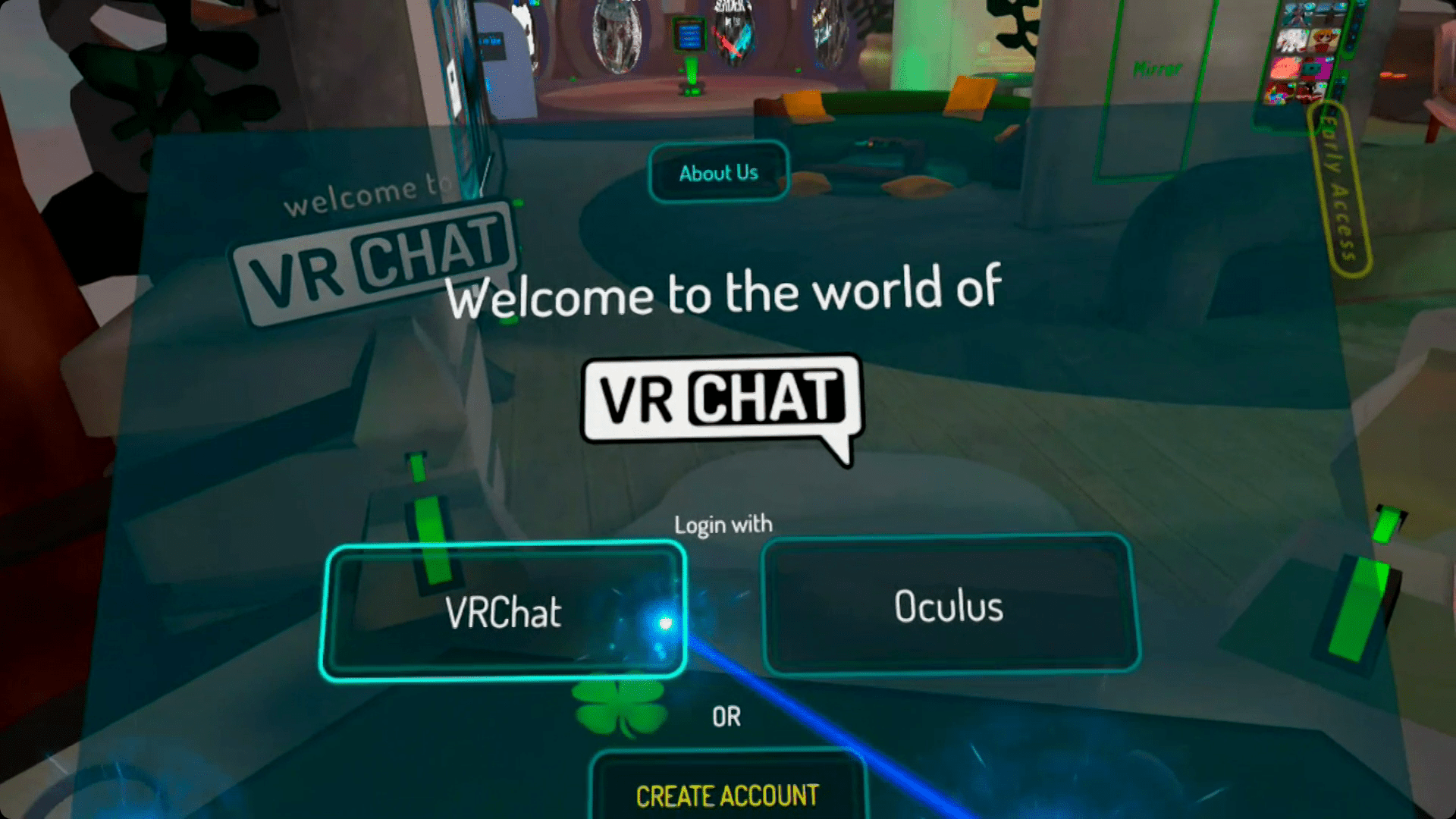
-
Vyberte výchozího avatara a dokončete proces počátečního nastavení.
-
Pokud chcete vyměnit avatary, najděte ve výchozí oblasti avatarový stojan.
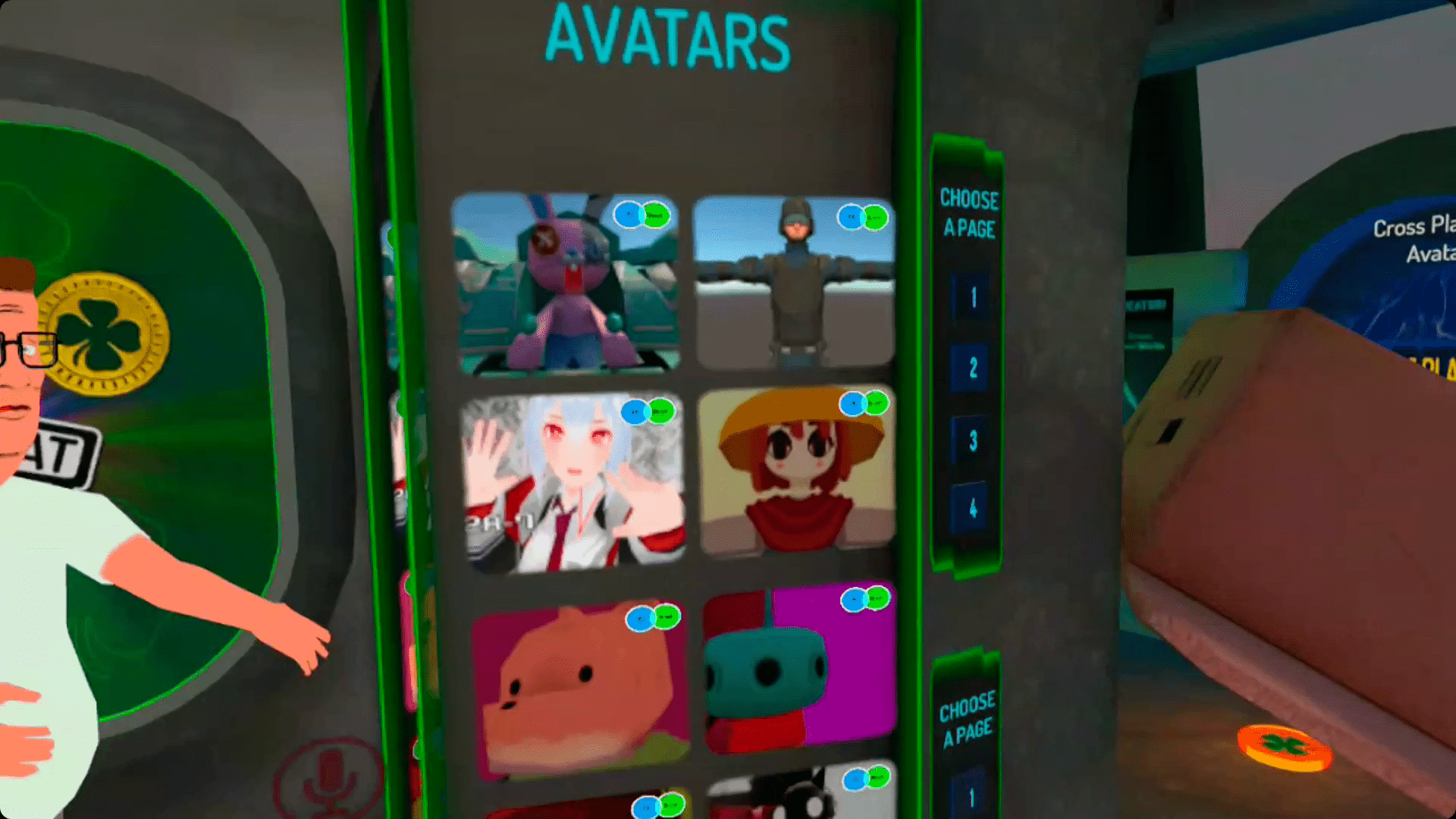
-
Vyberte avatar kompatibilní s Questem. Avatary kompatibilní s Quest jsou označeny modrou a zelenou ikonou PC / Quest.
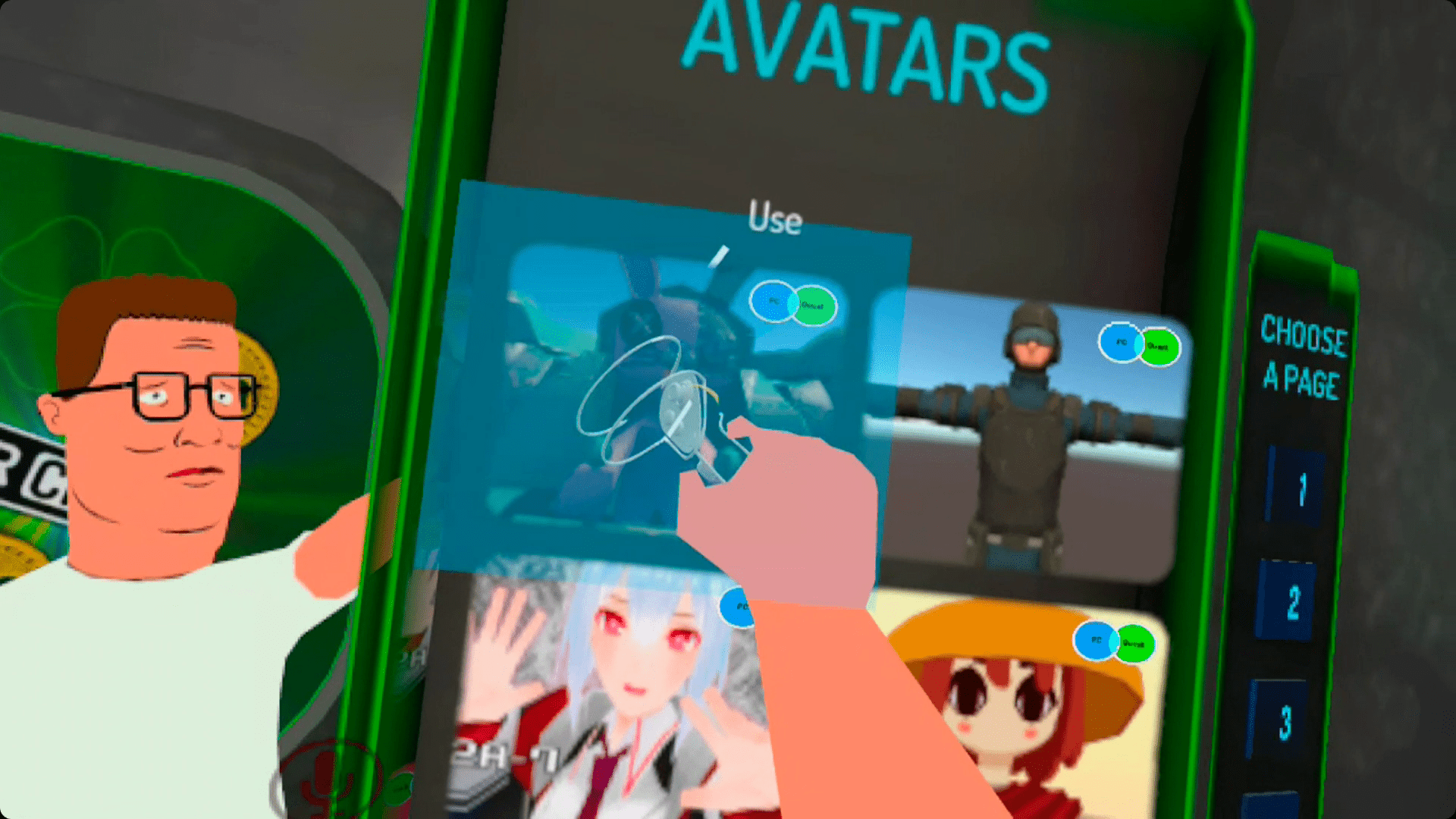
-
Pokud nevidíte avatara, který se vám líbí, otevřete nabídku a vyhledejte svět.
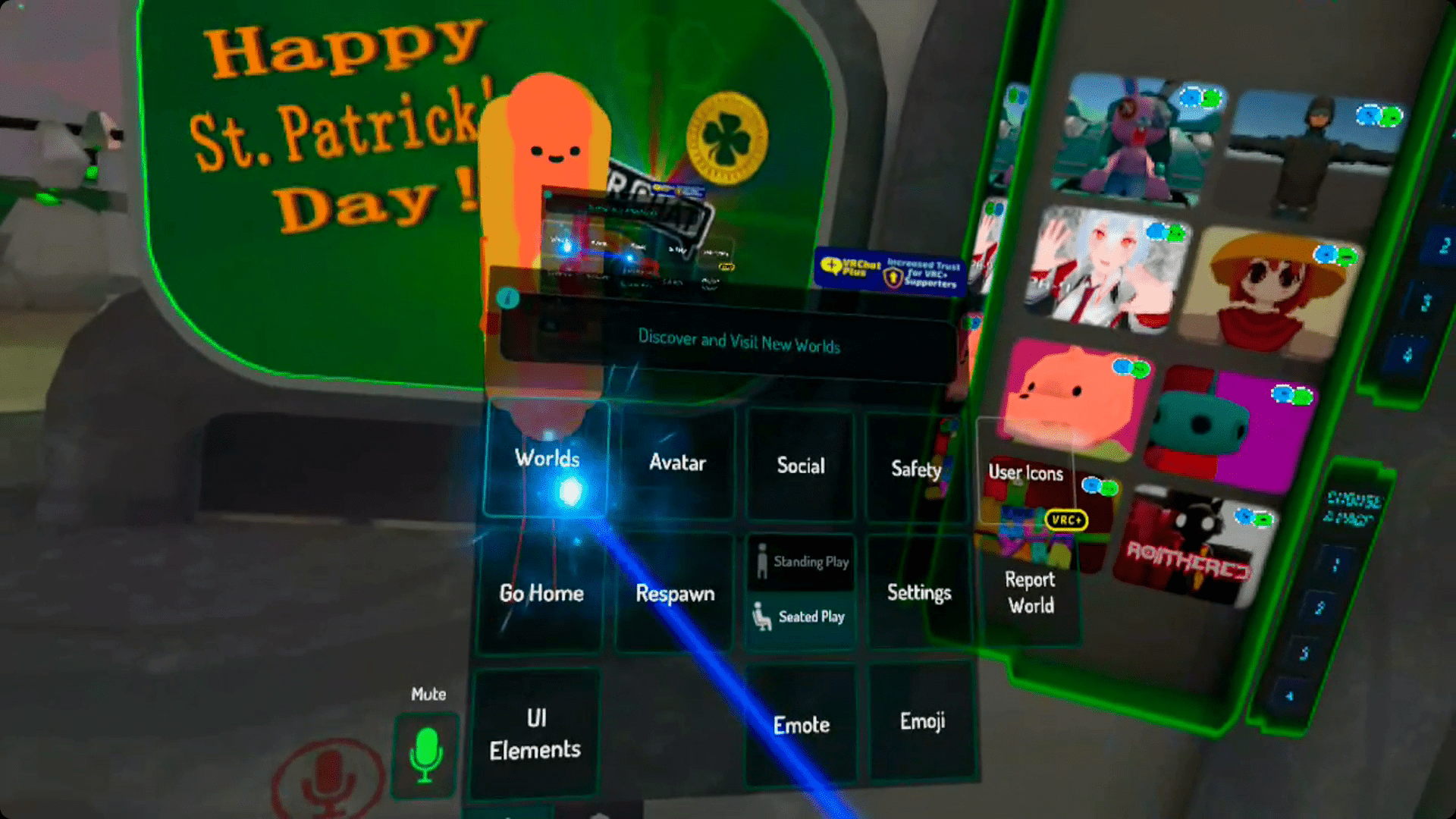
-
Chcete-li najít světy avatarů, zadejte avatar.
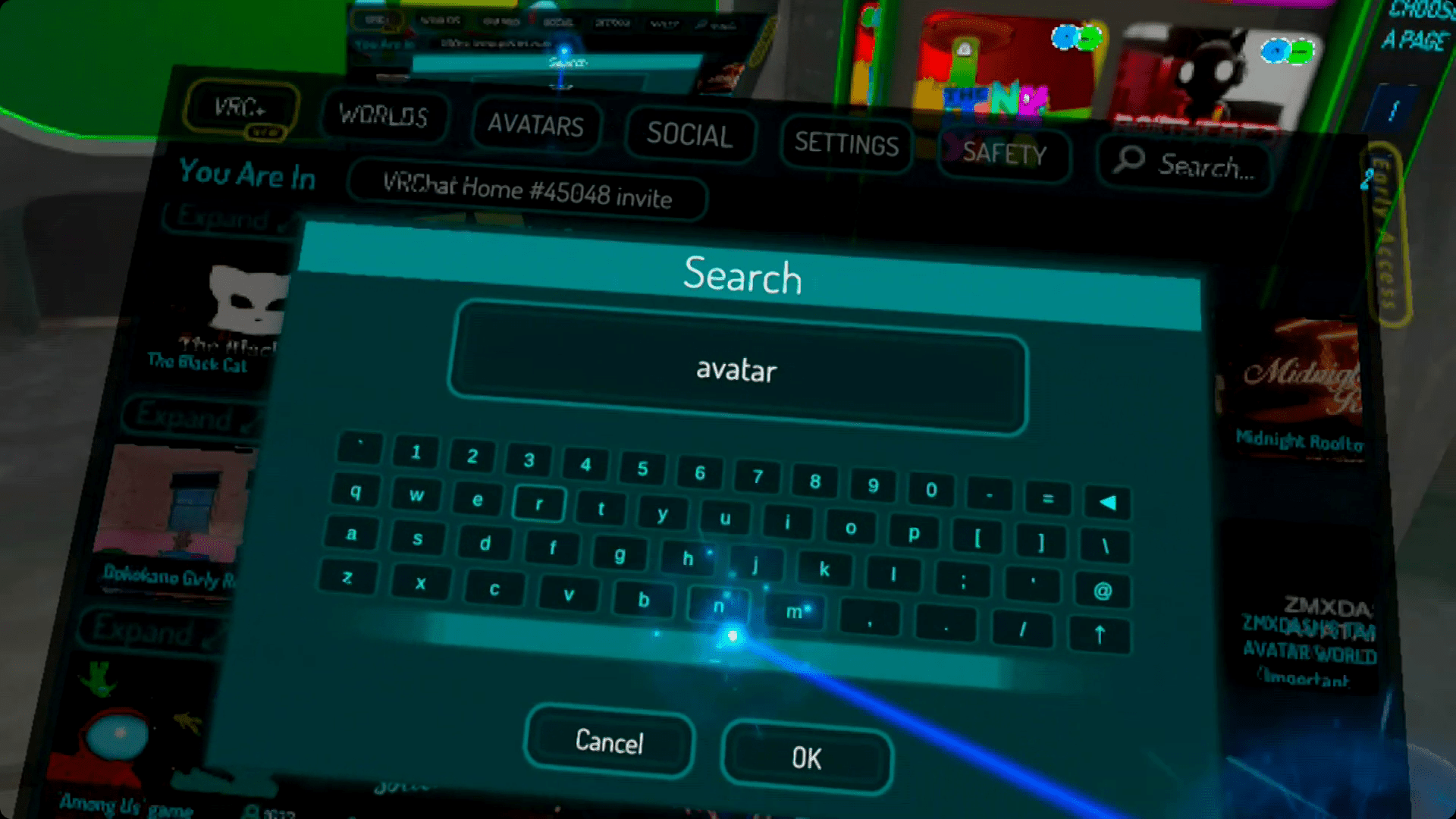
-
Vyberte svět a jděte tam.
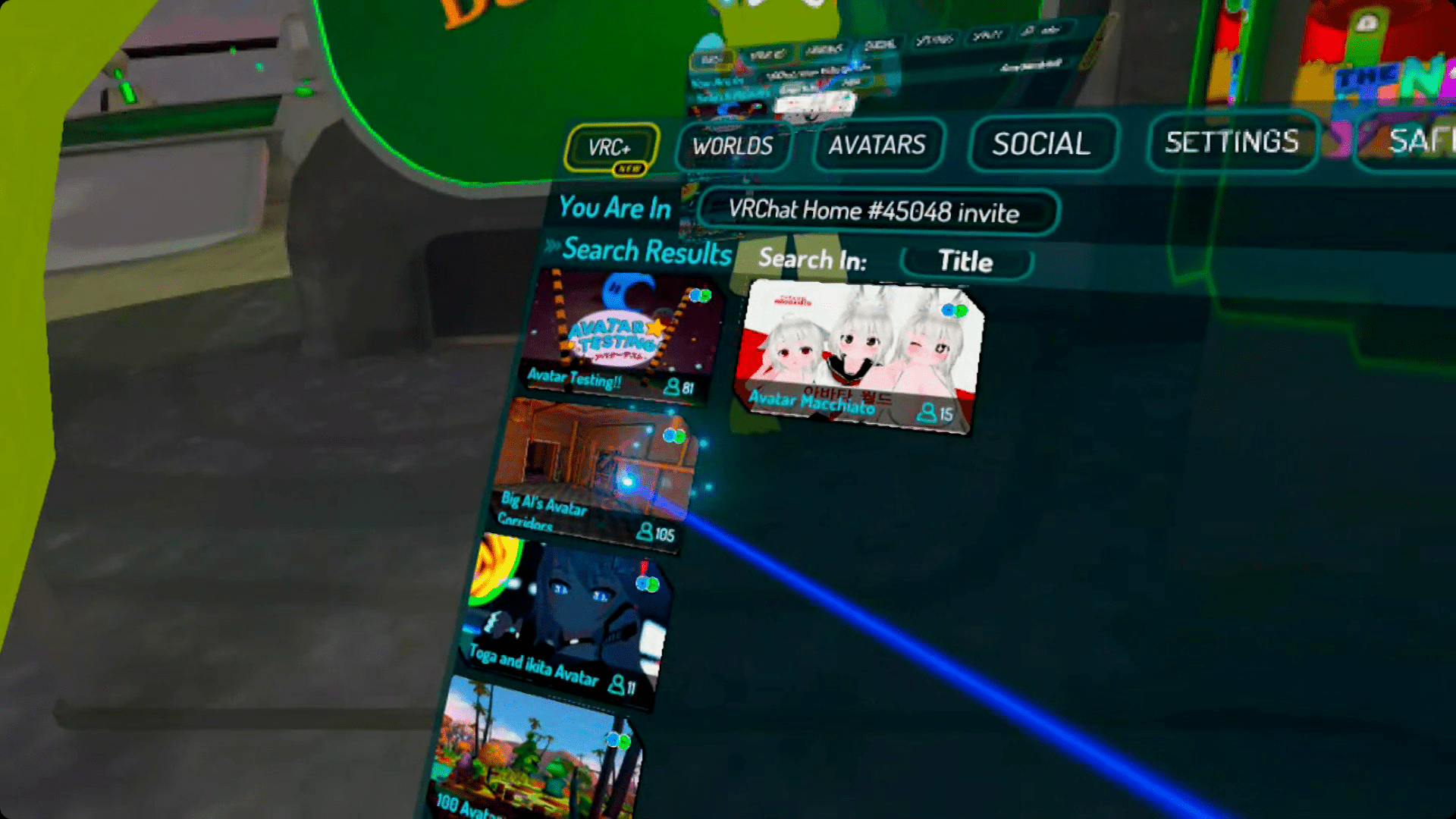
-
Během hraní můžete vidět hráče, kteří vypadají jako plovoucí roboti. Tito hráči používají avatary nekompatibilní s Questy, takže místo toho uvidíte plovoucího robota.
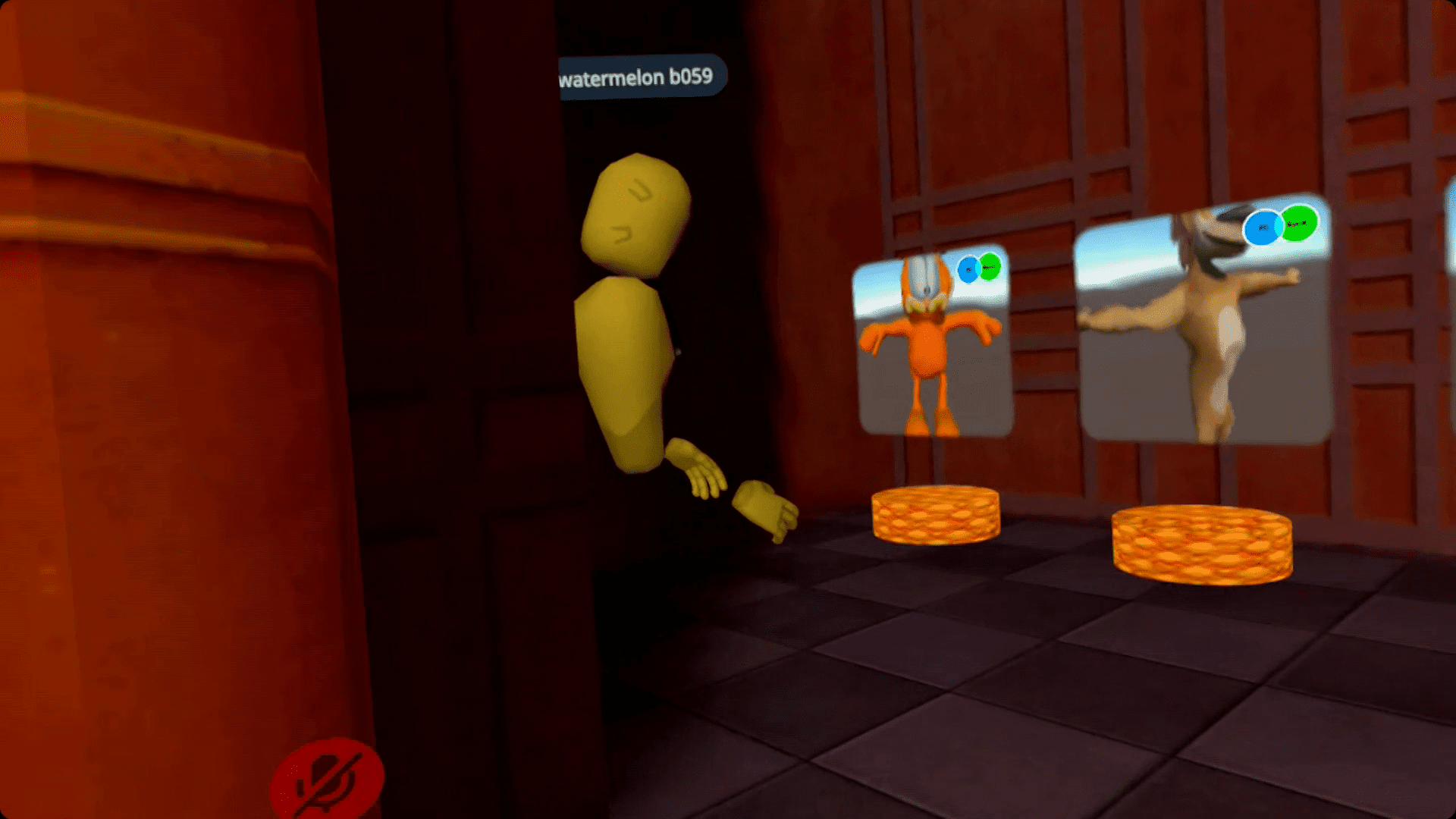
-
Hledejte avatara, který se vám líbí.
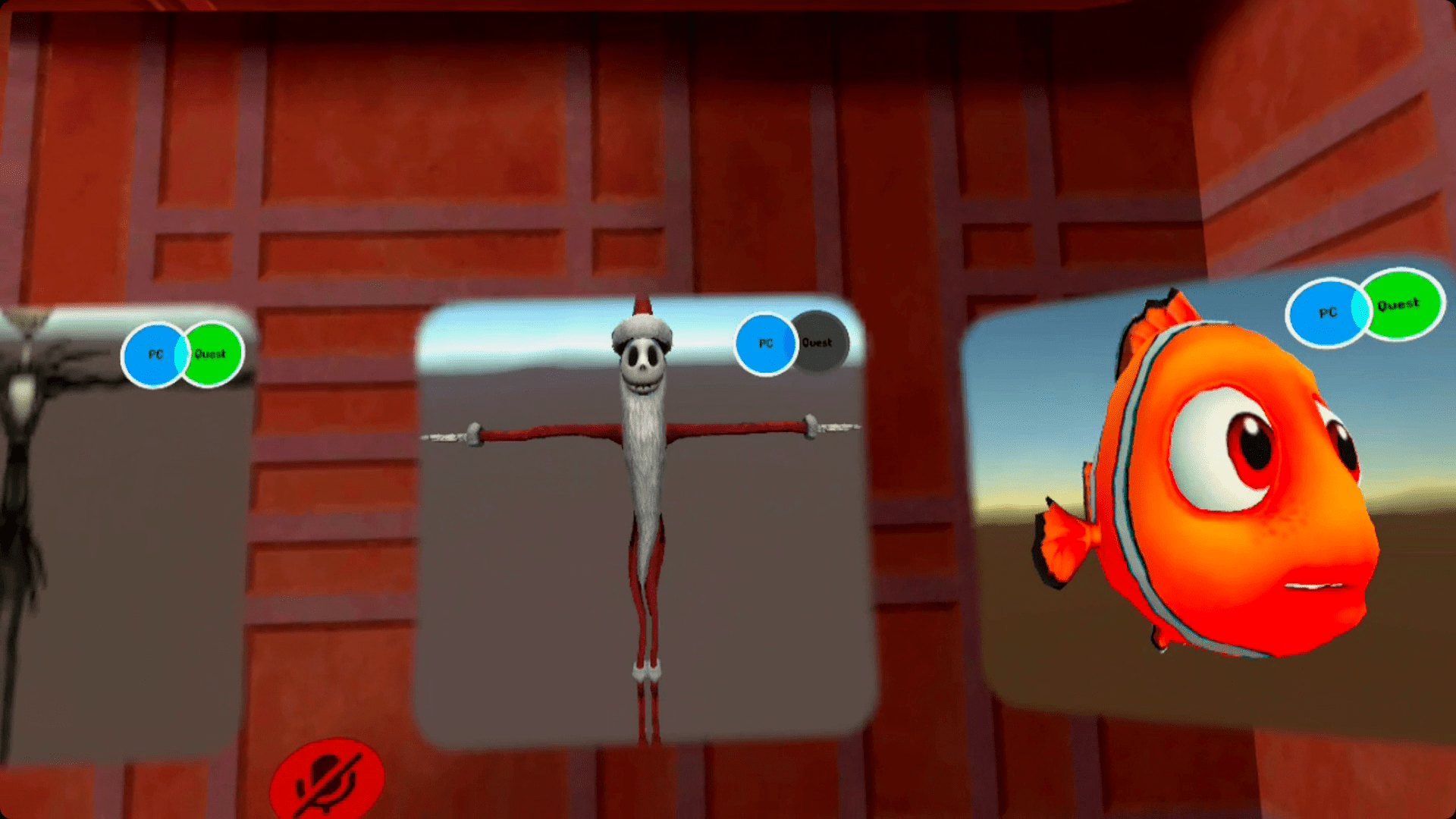
Pokud má avatar modrou a šedou ikonu PC / Quest, znamená to, že s Questem nefunguje.
-
Najděte kompatibilního avatara s modrá a zelená ikona PC / Questa vyberte ji pro výměnu.
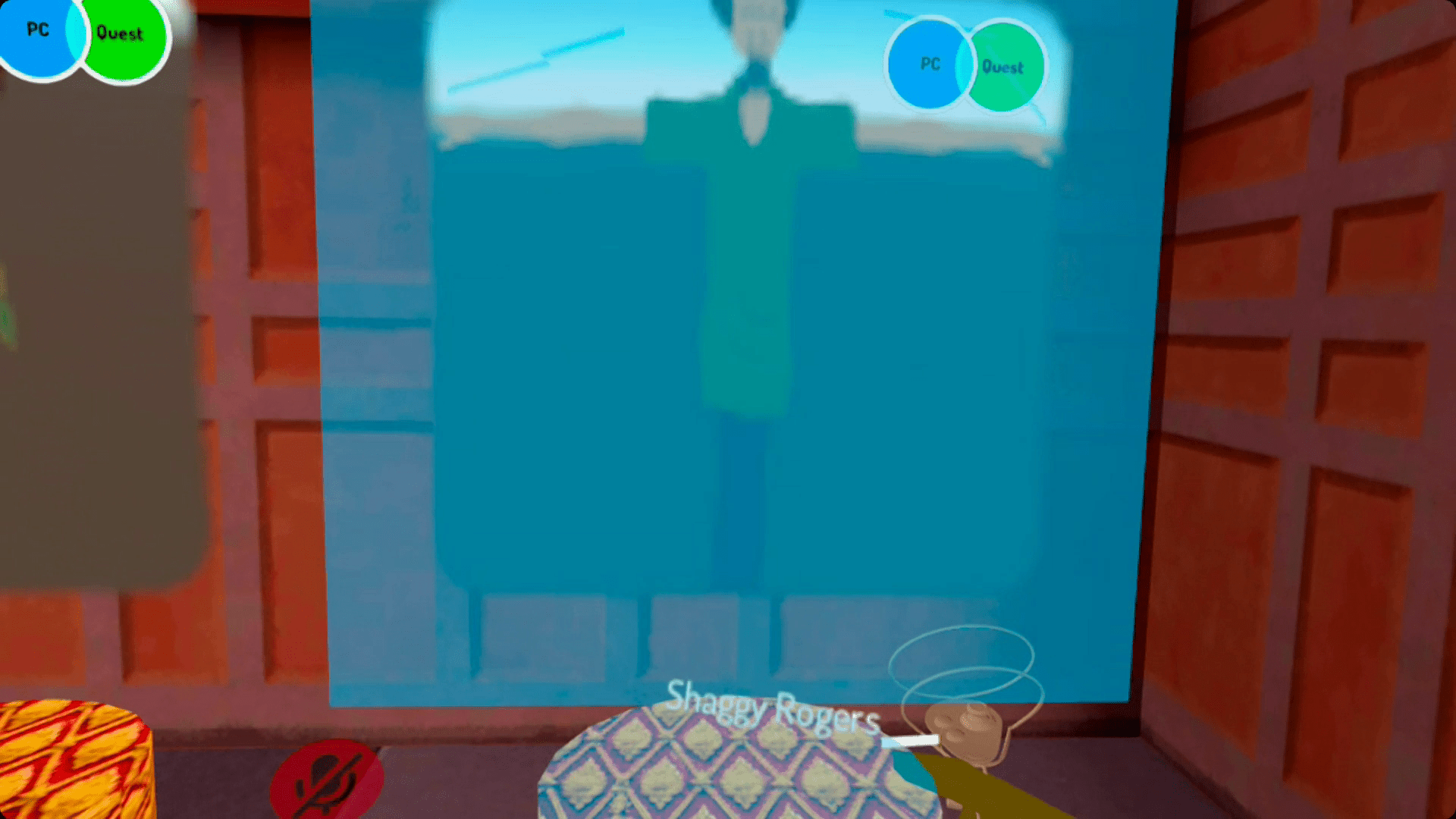
-
Jakmile máte avatara, se kterým jste spokojeni, znovu otevřete nabídku, vyhledejte svět, který vás zajímá, nebo se vraťte domů.
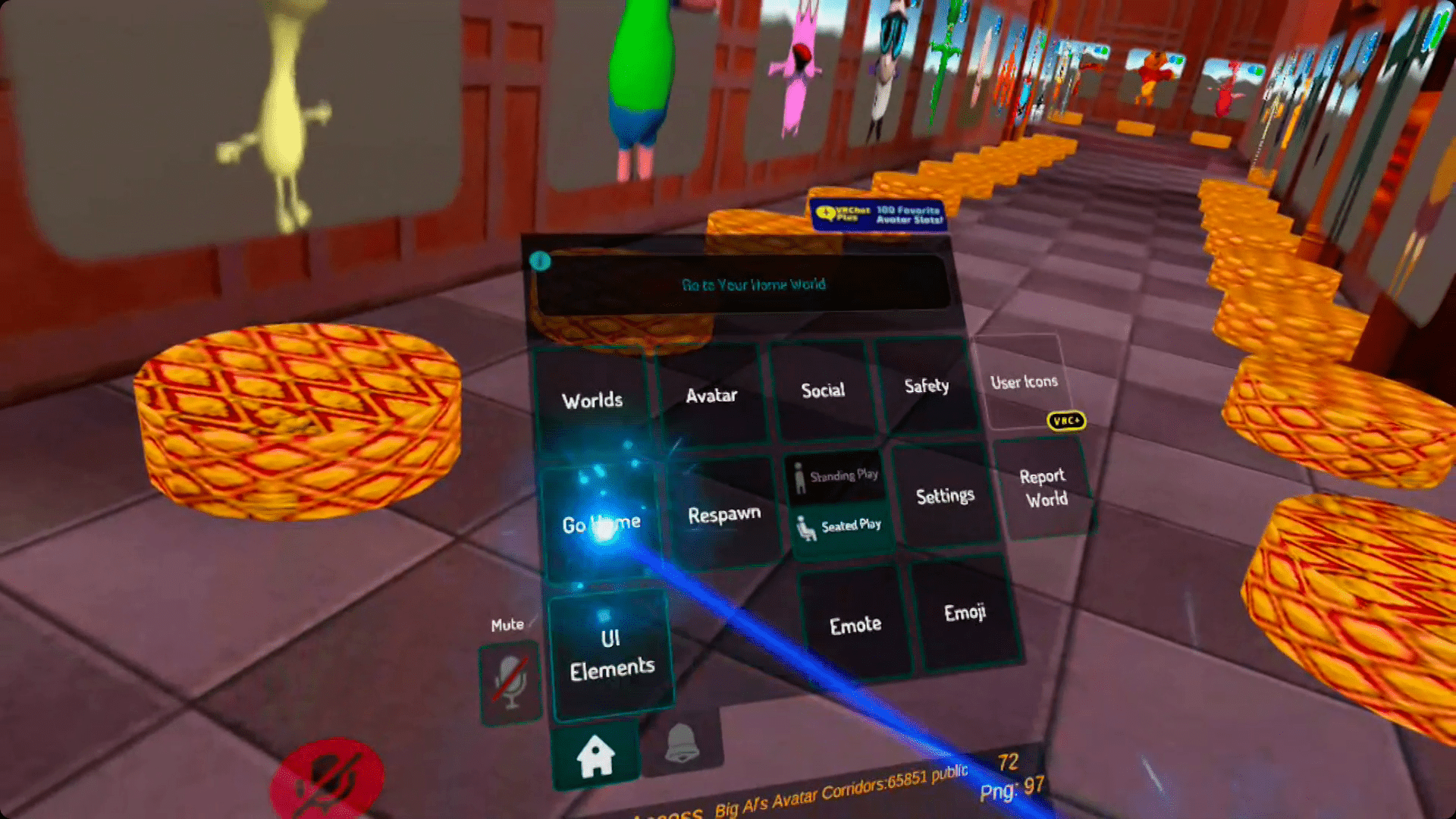
-
Vaše ovladače Quest podporují omezené sledování rukou, což vám umožňuje provádět některá gesta. Začněte tím, že uchopíte ovladač palcem na obličejových tlačítkách, což způsobí, že váš avatar zatne pěst. Chcete-li otevřít ruku ve VR, uvolněte ruku, abyste se nedotkli žádných tlačítek na ovladači.
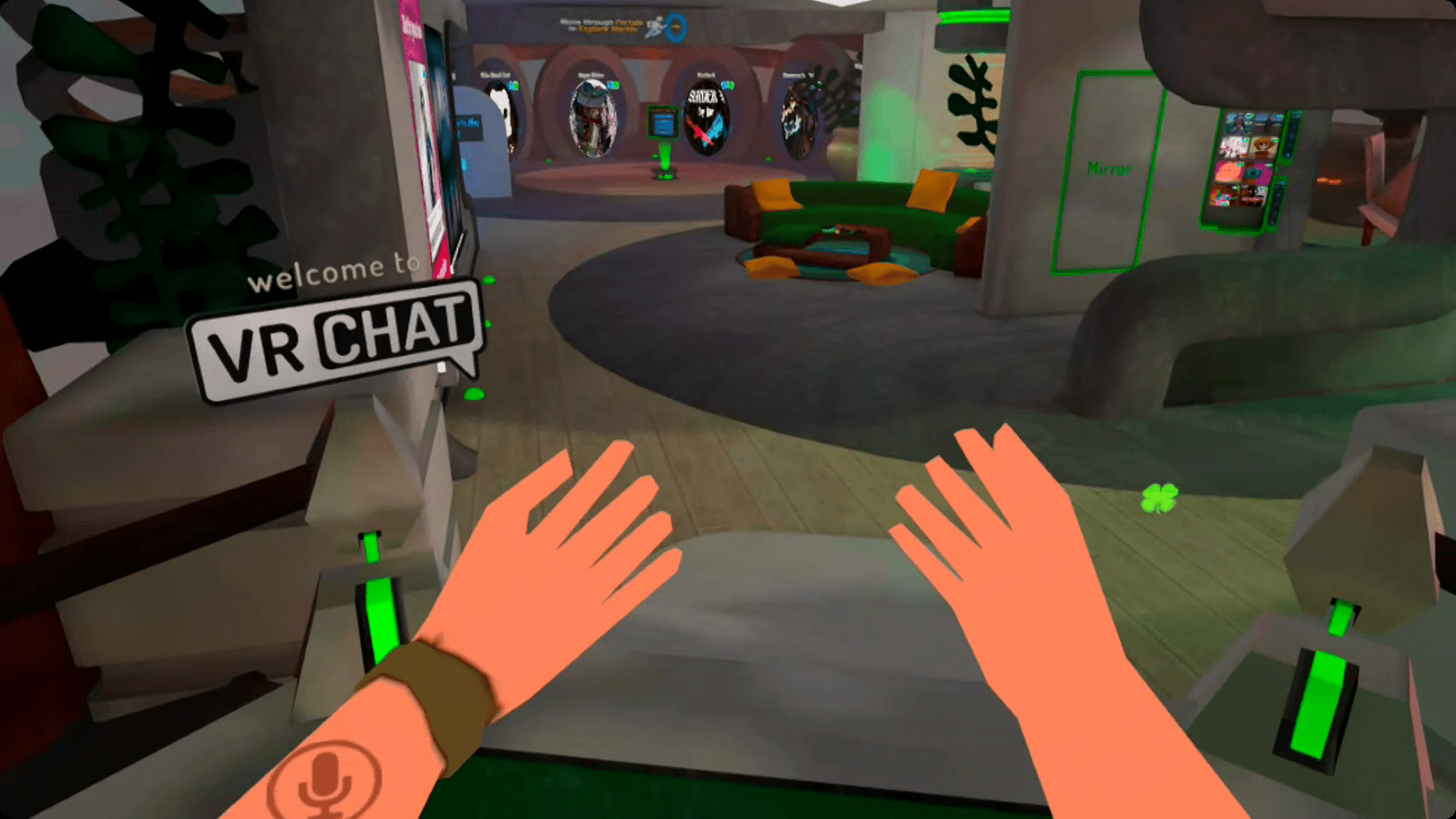
-
Uchopte ovladač ukazováčkem nataženým do bodu.
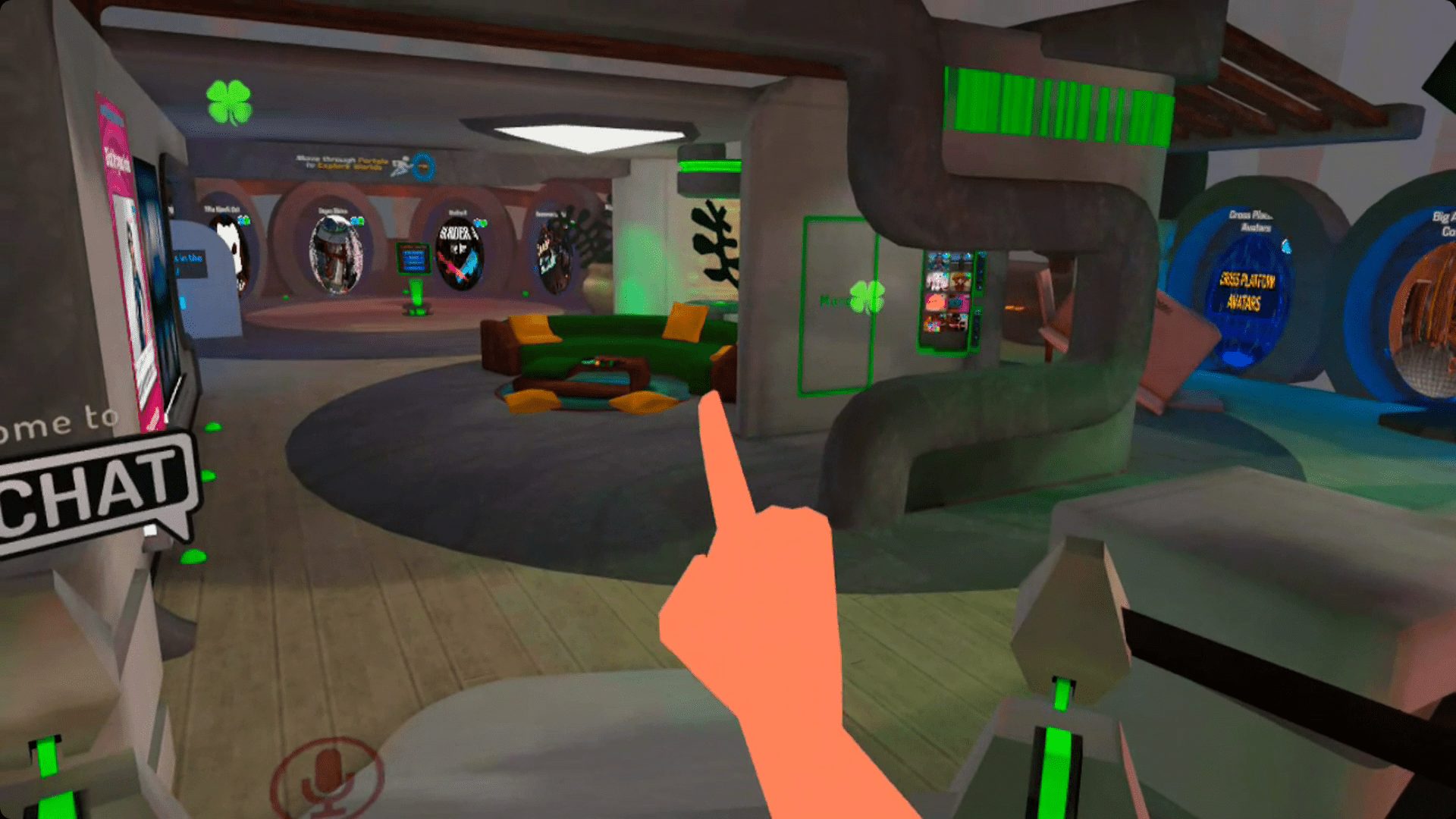
-
Uchopte ovladač ukazováčkem a prostředníkem, abyste dali znamení míru.
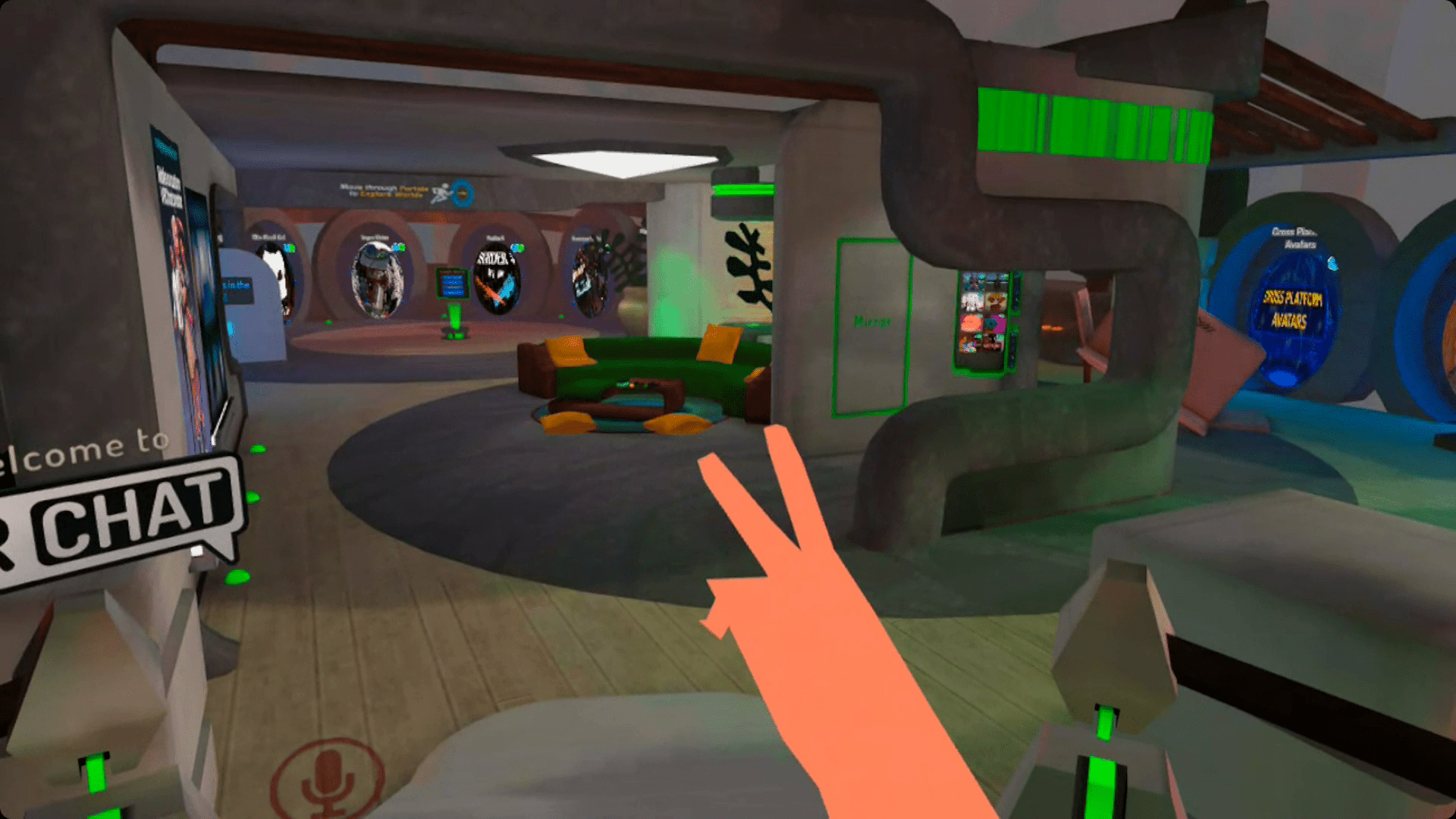
-
Natáhněte ukazováček a zvedněte palec z obličejových tlačítek, abyste mohli pušky napodobit.
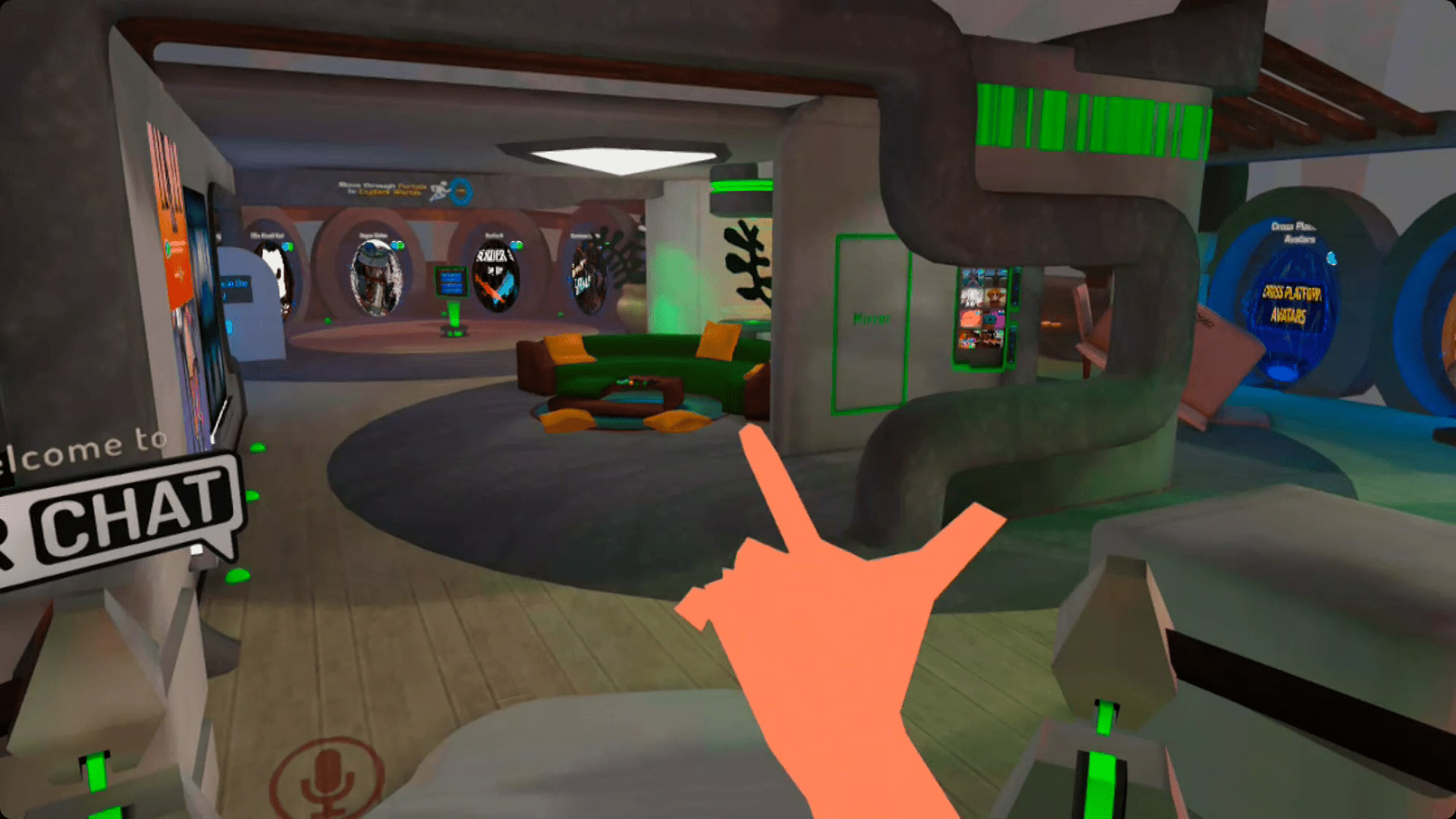
-
Nyní jste připraveni začít komunikovat s lidmi, což je celý bod VRChat. Můžete hráče ztlumit, pokud vás obtěžují, a můžete ztlumit sebe, pokud nechcete, aby vás někdo slyšel.
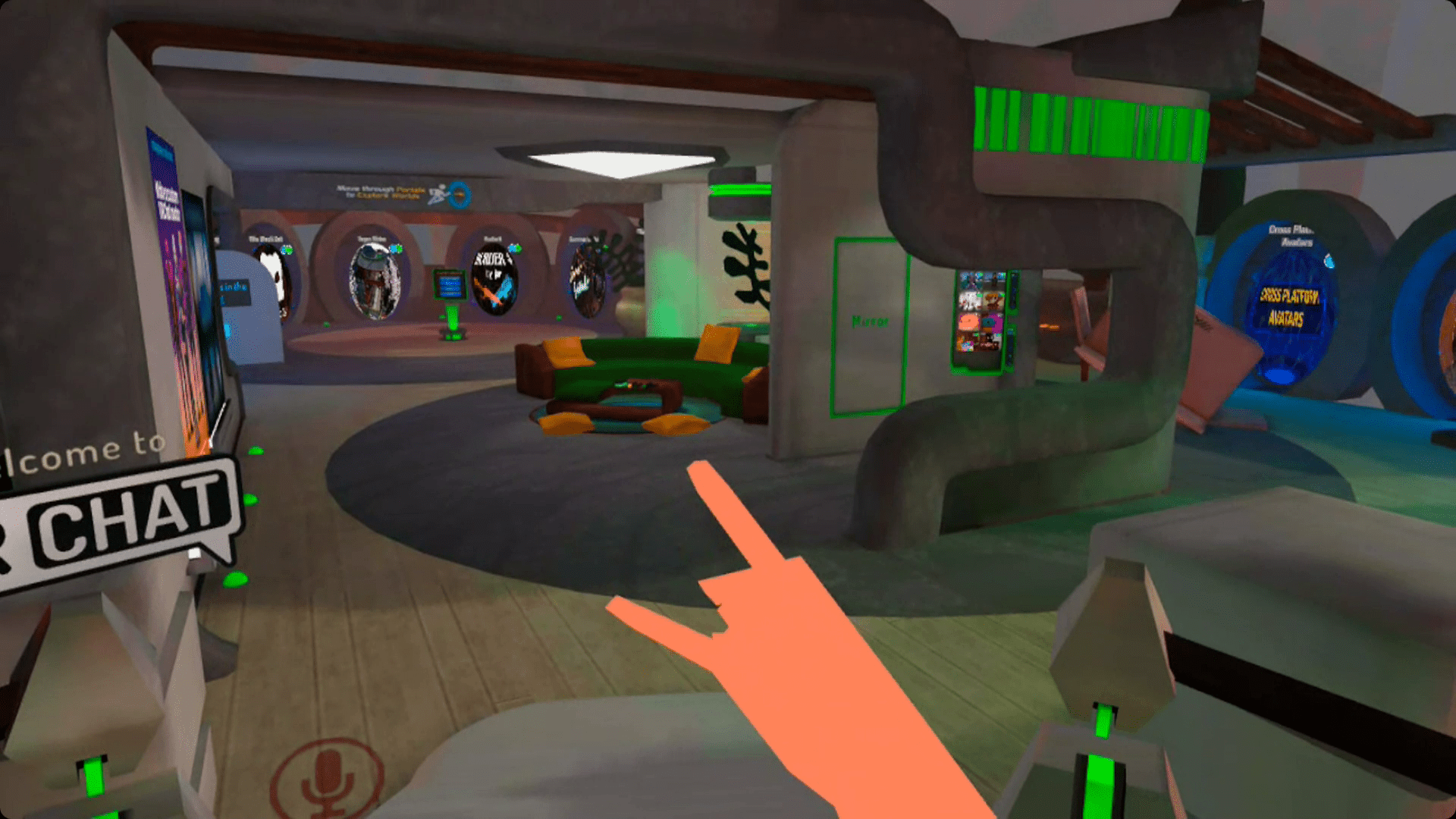
Jaká jsou omezení VRChat v Quest?
Dvě hlavní omezení VRChat na Quest jsou, že nemůžete vidět avatary nebo navštívit světy, které nejsou optimalizovány pro Quest. Pokud vidíte avatara nebo svět, který nemá logo PC / Quest, znamená to, že jej nemůžete použít ani navštívit. Když potkáte hráče, který používá avatar pouze pro PC, bude vypadat jako plovoucí robot bez nohou a na hrudi bude mít malé logo. Stále s nimi můžete mluvit a komunikovat, ale jejich avatara neuvidíte. Když navštívíte svět PC / Quest, získáte světovou verzi Quest. Hráči na PC obvykle uvidí podrobnější modely a textury, různé a lepší částicové efekty a další, zatímco uvidíte základní verzi světa. Základy však zůstávají stejné a můžete vidět a mluvit s PC přehrávači, i když vidíte mírně odlišné verze světa. Celkově je verze hry Quest vizuálně méně detailní než verze pro PC. Stíny jsou plošší nebo neexistující a modely jsou méně složité, textury jsou horší atd. Výhodou je, že hra běží docela dobře, navzdory nízkým specifikacím Quest, a v některých případech běží ještě lépe než verze pro PC na hardwaru nižší třídy.
Jak hrát PC verzi VRChat na Oculus Quest
Pokud si chcete na svém Questu zahrát PC verzi VRChat, jedinou možností je spustit hru na PC připraveném na VR a připojit svůj Quest pomocí linkového kabelu nebo virtuální plochy. Hra běží na vašem počítači a Quest funguje jako náhlavní souprava. Nejjednodušší způsob je použít Steam verzi VRChat a SteamVR. Zde je návod, jak hrát PC verzi VRChat na vašem Quest:
-
Stáhněte si a nainstalujte verzi VRChat pro Steam, pokud jste tak ještě neučinili.
-
Stáhněte a nainstalujte SteamVR.
-
Otevřete aplikaci Oculus na počítači.
-
Připojte náhlavní soupravu pomocí propojovacího kabelu.
-
Spusťte SteamVR a ujistěte se, že vidí vaši náhlavní soupravu a ovladače.
-
Spusťte VRChat a hrajte na náhlavní soupravě. Protože hra běží na vašem PC, budete moci používat avatary pouze pro PC a navštěvovat světy pouze pro PC. Výkon bude záviset na specifikacích vašeho počítače.